Svět Photoshopu ti otevírá nekonečné kreativní možnosti. Jednou z centrálních funkcí jsou vrstvy, které ti umožňují upravovat různé prvky nezávisle na sobě. To není užitečné jen pro úpravu obrázků, ale také pro složité designy. V tomto tutoriálu se naučíš vše důležité o vrstvách, jak fungují v Photoshopu a jak je efektivně používat.
Nejdůležitější poznatky
Vrstvy jsou jako průhledné folie, které jsou na sobě. Můžeš upravovat jednotlivé prvky, aniž bys ovlivnil celý obrázek. Práce s vrstvami ti umožňuje flexibilní a nedestruktivní úpravu tvých projektů.
Podrobný návod
1. Otevři paletu vrstev
Abychom mohli pracovat s vrstvami, nejprve je nutné otevřít paletu vrstev. Když spustíš Photoshop a otevřeš obrázek, tato se obvykle zobrazuje na pravé straně. Zde vidíš všechny existující vrstvy ve svém dokumentu.
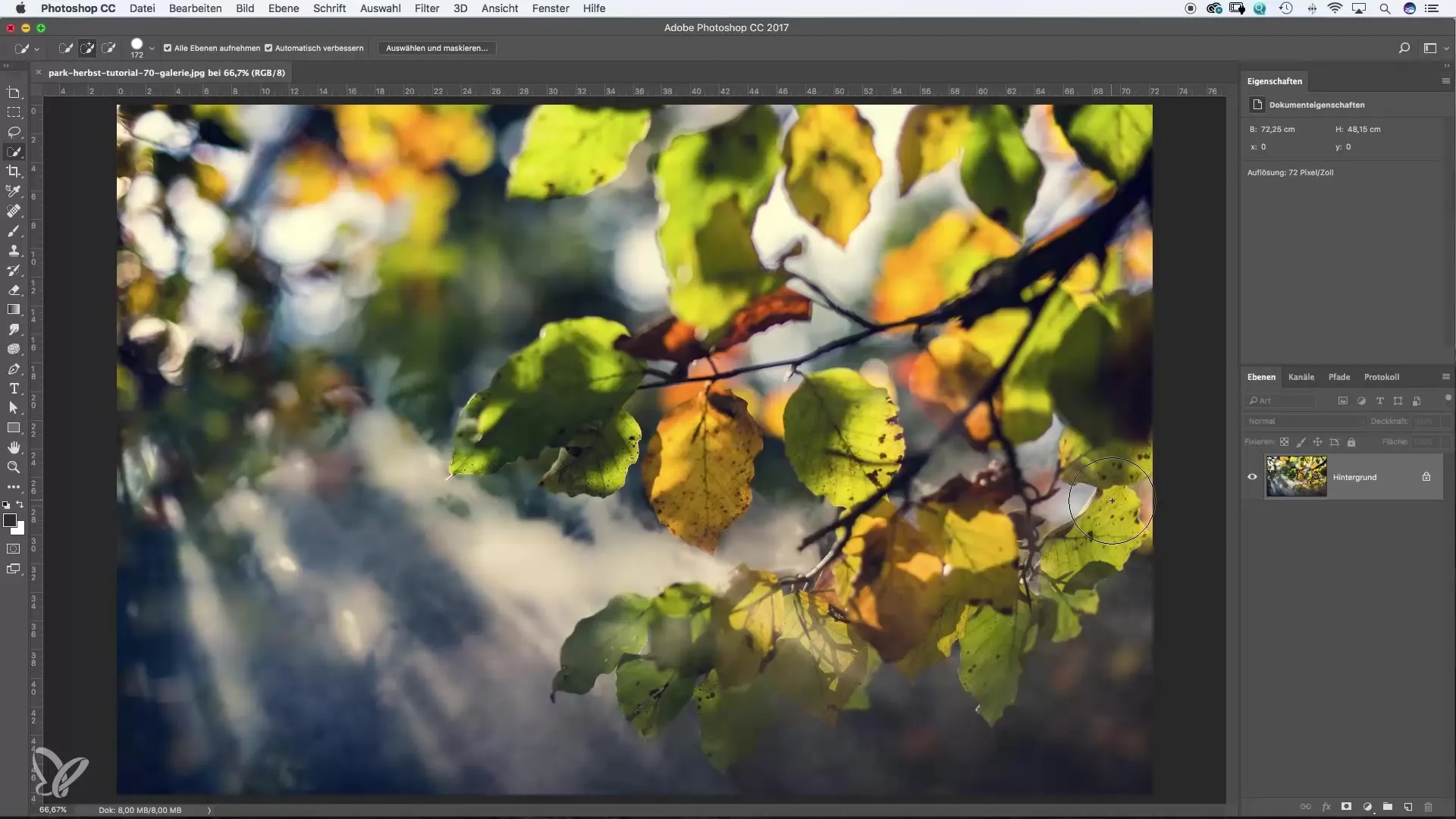
2. Upravte soubor JPEG
Když otevřeš obrázek JPEG, vrstva je ve výchozím nastavení uzamčena. To znamená, že na ní nemůžeš provádět žádné změny. Abychom ji upravili, jednoduše klikni na ikonu zámku, aby ses odemkl. To ti umožní provádět změny, aniž bys poškodil originální obrázek.

3. Snížení sytosti
Abychom provedli úpravu, vyber nástroj houbu z panelu nástrojů. S tímto nástrojem můžeš změnit sytost svého motivu. Projížděj jednoduše oblastmi, které chceš ovlivnit. Sleduj výsledek, zatímco upravuješ sytost - můžeš okamžitě vidět hloubku úpravy.
4. Použij záznam
V oblasti záznamu Photoshopu můžeš sledovat, jaké změny jsi provedl. To je obzvláště užitečné, pokud provádíš několik úprav v jednom sezení a chceš se vrátit k předchozímu stavu.

5. Duplikuj vrstvu
Abychom vytvořili identickou kopii aktuální vrstvy, klikni pravým tlačítkem myši na vrstvu v paletě vrstev a vyber „Duplikovat vrstvu“. Novou vrstvu můžeš přejmenovat, abys měl přehled. To je zvlášť užitečné, pokud potřebuješ více verzí jednoho obrázku.

6. Řízení viditelnosti vrstev
V paletě vrstev je symbol oka, který ti umožňuje řídit viditelnost jednotlivých vrstev. Když na symbol klikneš, vrstva se skryje, což ti pomůže lépe vidět, jak tvůj obrázek vypadá bez této vrstvy.
7. Změna pořadí vrstev
Pořadí vrstev v paletě určuje, která vrstva je viditelná. Můžeš změnit pořadí přetažením vrstvy nahoru nebo dolů. Když přetáhneš černobílou vrstvu nad barevnou, obrázek se zobrazí černobíle.
8. Použij gumu
Abychom odstranili části vrstvy a tím zpřístupnili části spodních vrstev, vyber nástroj guma. Nastav krytí podle potřeby a nech volný průchod své kreativitě. To je skvělá metoda, jak získat zajímavé efekty.
9. Vytvořit barevnou plochu
Můžeš vytvořit barevnou plochu tím, že vybereš příslušný nástroj a nastavíš požadovanou barvu. Přetažením barevné plochy na nejvyšší pozici v paletě vrstev můžeš vidět efekt, když vymažeš spodní vrstvy.

10. Cvičení dělá mistra
Práce s vrstvami vyžaduje trochu cvičení, ale stojí to za to. Využij různé projekty a experimentuj s funkcemi, abys zlepšil své dovednosti a rozpoznal výhody vrstev.

Souhrn – Základy Photoshopu: Princip vrstev
Vrstvy jsou páteří Photoshopu a umožňují ti obrovskou flexibilitu při úpravách obrázků. Můžeš provádět změny, aniž bys ovlivnil originální obrázek, tím, že upravuješ každou vrstvu nezávisle. S těmito základy jsi dobře vybaven, abys mohl realizovat svou kreativitu.
Často kladené otázky
Co jsou vrstvy v Photoshopu?Vrstvy jsou průhledné folie, které ti umožňují upravovat různé prvky obrázku nezávisle.
Jak odemknu vrstvu?Jednoduše klikni na ikonu zámku v paletě vrstev.
Co znamená symbol oka v paletě vrstev?Symbol oka řídí viditelnost vrstvy. Kliknutí na něj vrstvu skryje.
Jak mohu změnit pořadí svých vrstev?Pořadí můžeš změnit přetáhnutím vrstvy v paletě vrstev nahoru nebo dolů.
Co je záznam a proč je užitečný?Záznam ti ukazuje všechny změny, které jsi v jednom sezení provedl, a umožňuje ti vrátit se k předchozím krokům.


